Prekių katalogo (PRODCAT) valdymas
1. Prisijunkite prie sistemos per naršyklę adresu: https://ediweb.eu/edi/
Prisijungimo duomenis rasite sutartyje arba kreipkitės į „Edisoft“.
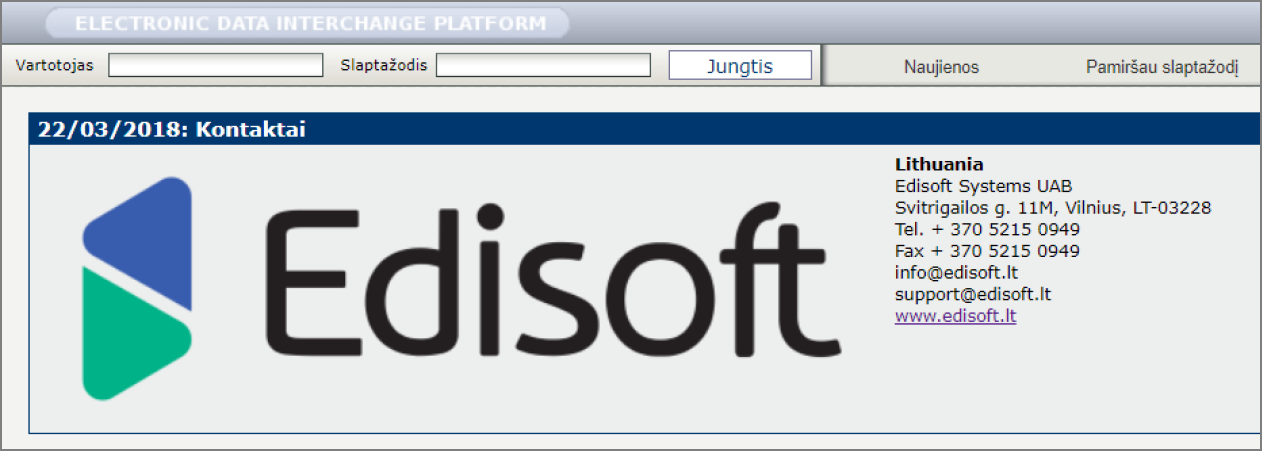
2. Prisijungę, viršutiniame meniu pasirinkite „Ryšiai“ (angl. Relations):
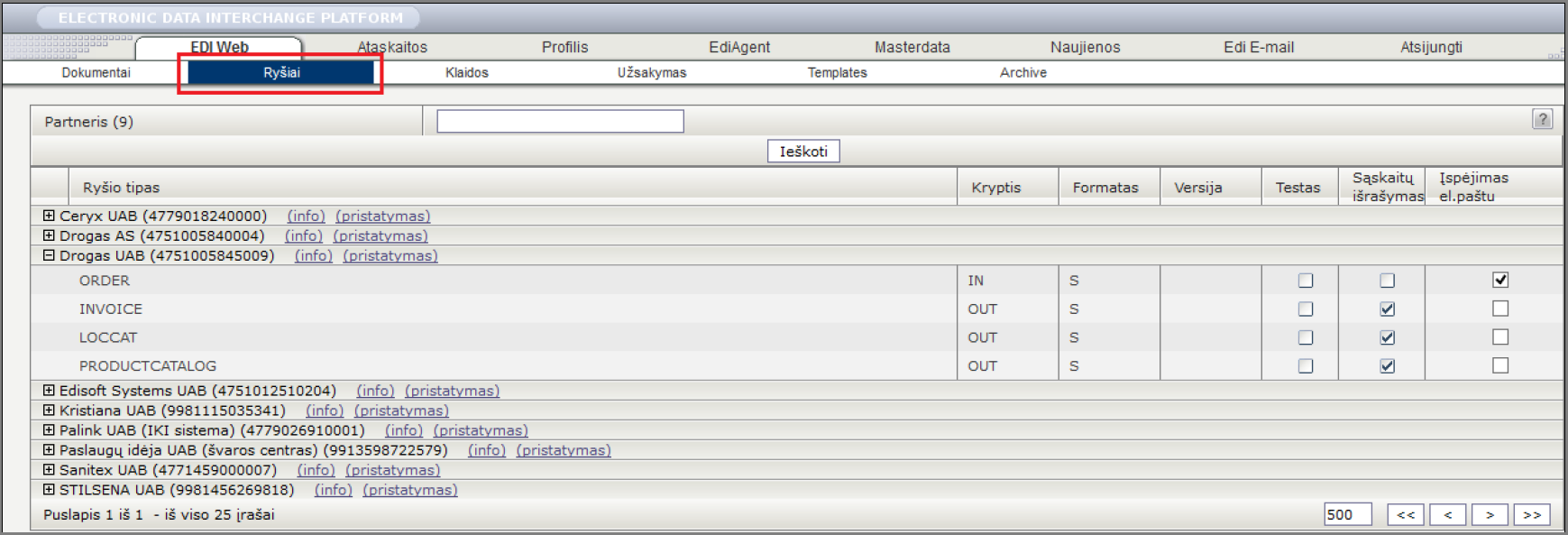
3. Pasirinkite reikiamą partnerį ir paspauskite PRODUCTCATALOG:
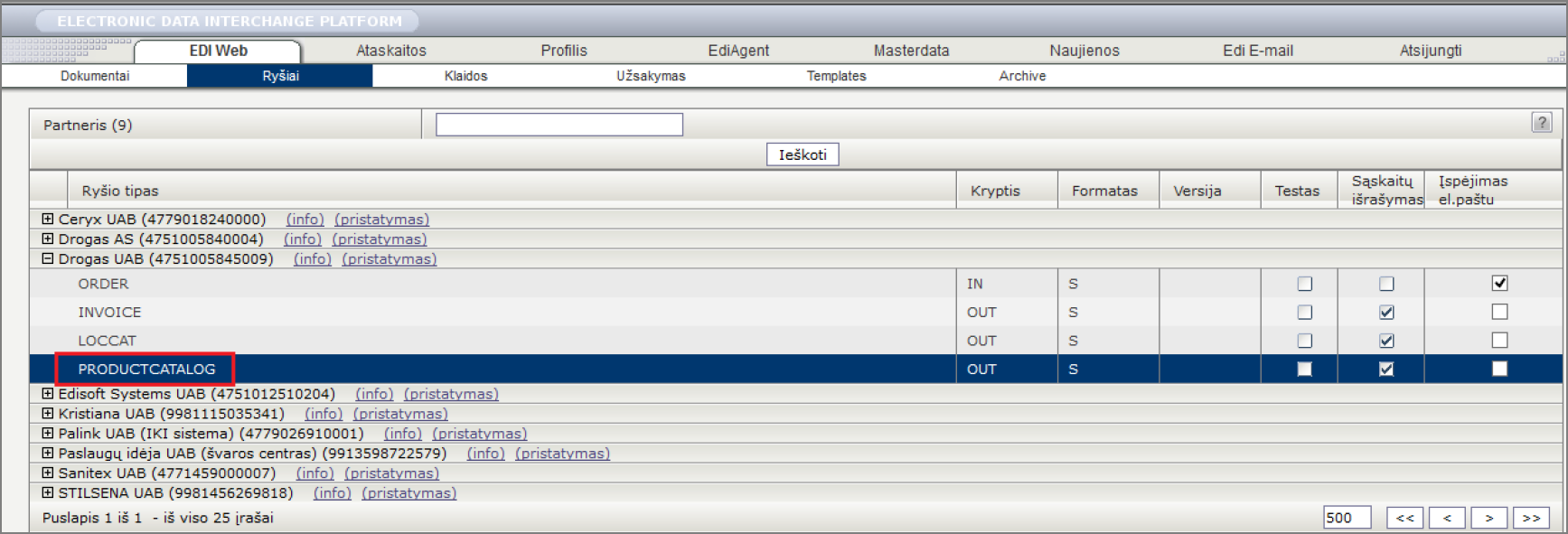
4. Atveriamas produkcijos katalogų sąrašas:
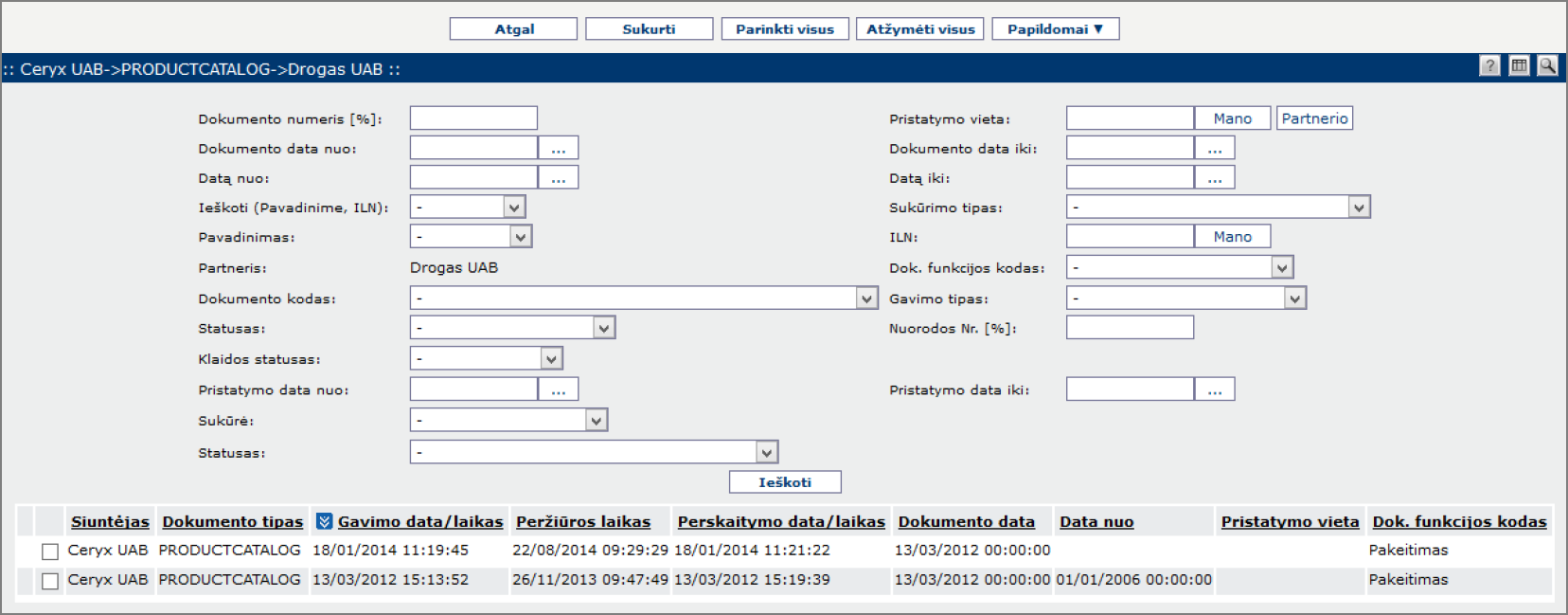
5. Norėdami papildyti produkcijos katalogą (arba pakoreguoti įrašą) kairiu pelės klavišu paspauskite ant naujausio dokumento ir operacijų sąraše pasirinkite „Kopijuoti“ (angl. Copy):

6. Jei norite sukurti naują produkcijos katalogą apatiniame meniu pasirinkite „Sukurti“
(angl. Create)

7. Atsidariusiame produkcijos katalogo lange užpildykite reikiamus duomenis. Žvaigždute pažymėti laukai yra privalomi! Jei pasirinktą dieną įkeliate tik vieną katalogą laukelyje „Katalogo nr.“ palikite reikšmę „1“. Jei tą pačią dieną keliate kelias katalogo versijas, laukelyje įveskite atitinkamą didesnę reikšmę. Taip pat pasirinkite produkcijos katalogo sudarymo datą.
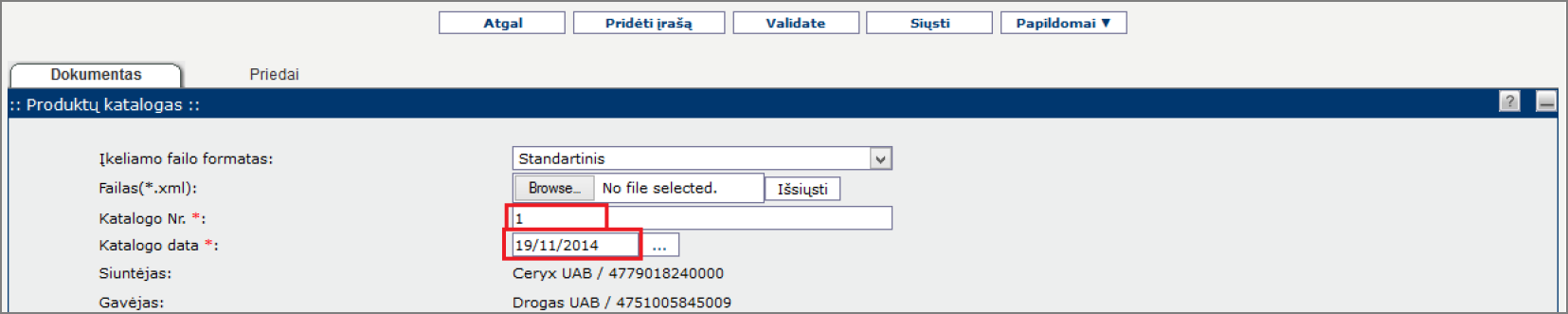
8. Jeigu norite pridėti naują prekę , viršutiniame meniu spauskite „Pridėti įrašą“ (angl. Add Item):
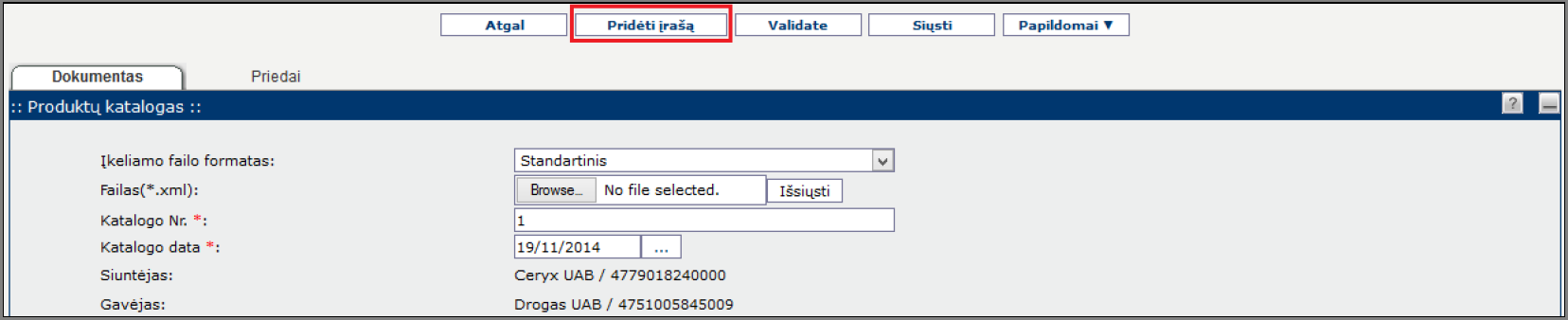
9. Atsidariusiame katalogo įrašo lange įveskite prekės informaciją (EAN, savo sistemoje priskirtą vidinį kodą, prekės pavadinimą ir kt.). Nepamirškite patvirtinti naujos pozicijos mygtuku „Sukurti“ (angl. Create).
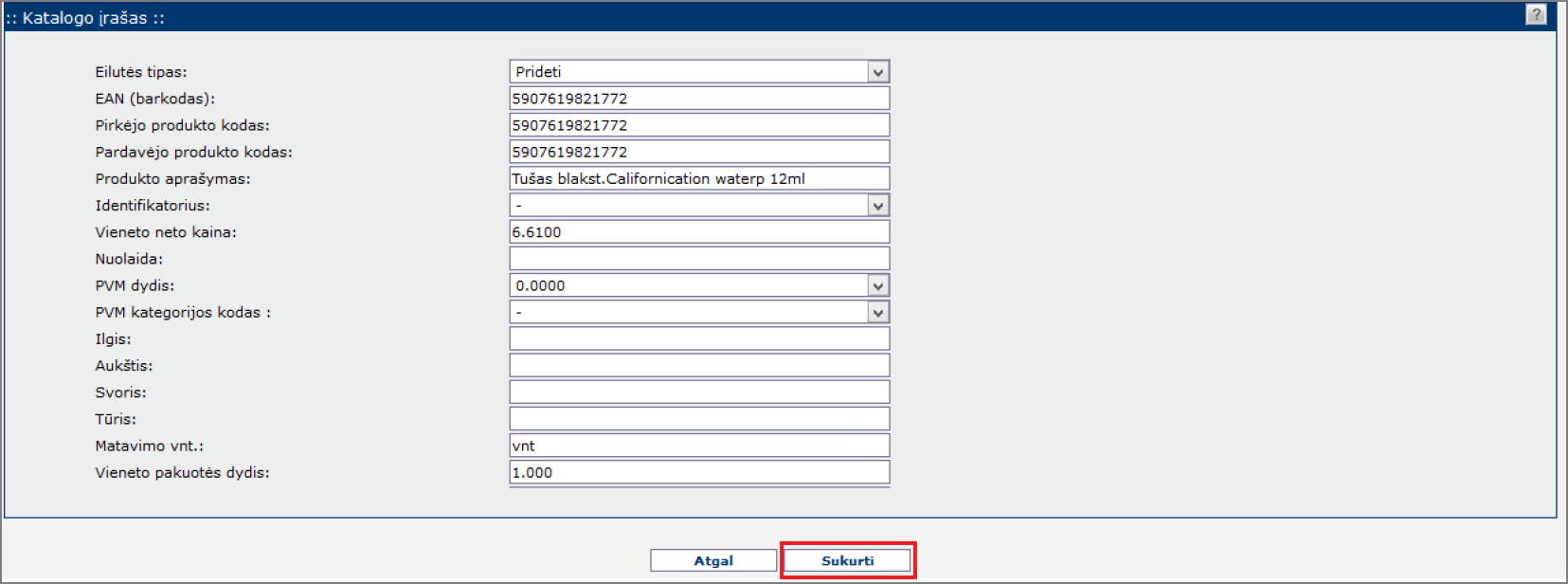
10. Jeigu norite pakoreguoti katalogo įrašą – pasirinkite norimą poziciją ir paspauskite ant jos kairiu pelės klavišu, atsidariusiame operacijų sąraše paspauskite „Atnaujinti“ (angl. Update):

Atsidariusiame katalogo įrašo redagavimo lange atilkite koregavimo veiksmus ir patvirtinkite pakeitimus mygtuku „Atnaujinti“ (angl. Update).
11. Jeigu norite katalogo įrašą panaikinti – operacijų sąraše pasirinkite „Pašalinti“ (angl. Remove).
12. Sukūrus naują katalogą (arba atlikus koregavimą), dokumentą reikia išsiųsti. Viršutinėje meniu juostoje paspauskite „Siųsti“ (angl. Send) ir produkcijos katalogo kopija bus nusisiųsta į EDI sistemą:

13. Prekių katalogo (PRODCAT) įkėlimas iš XML arba EXCEL failo (Tik patyrusiems vartotojams!)
Eksportuokite XML PRODUCTCATALOG ir faile atlikite reikalingus pakeitimus, dokumentą BŪTINA išsaugoti UTF-8 koduotėje. Atlikite visus žingsnius iki 7-tojo punkto, „Browse“ mygtuko pagalba suraskite paruoštą XML failą ir paspauskite „Išsiųsti“. Įkėlus failą patikrinkite dokumento numerį ir rekomenduojame pasirinkti esamą datą.
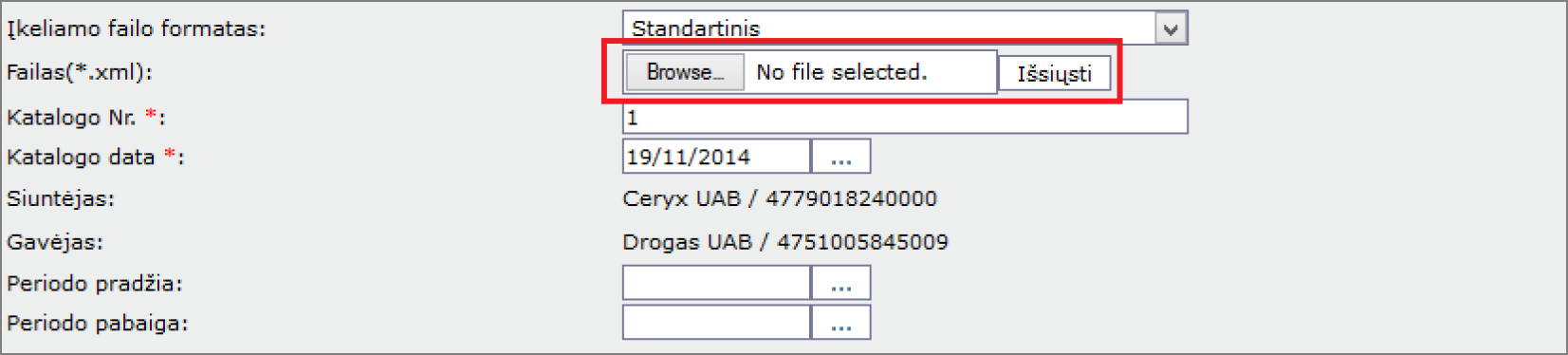
Taip pat yra galimybė PRODUCTCATALOG užkrauti iš Excel failo. Atlikite visus žingsnius iki 7-tojo punkto, Laukelyje „Įkeliamo failo formatas“ pasirinkite „Excel“, „Browse“ mygtuko pagalba suraskite paruoštą failą ir paspauskite „Išsiųsti“. Įkėlus failą patikrinkite dokumento numerį ir rekomenduojame pasirinkti esamą datą.
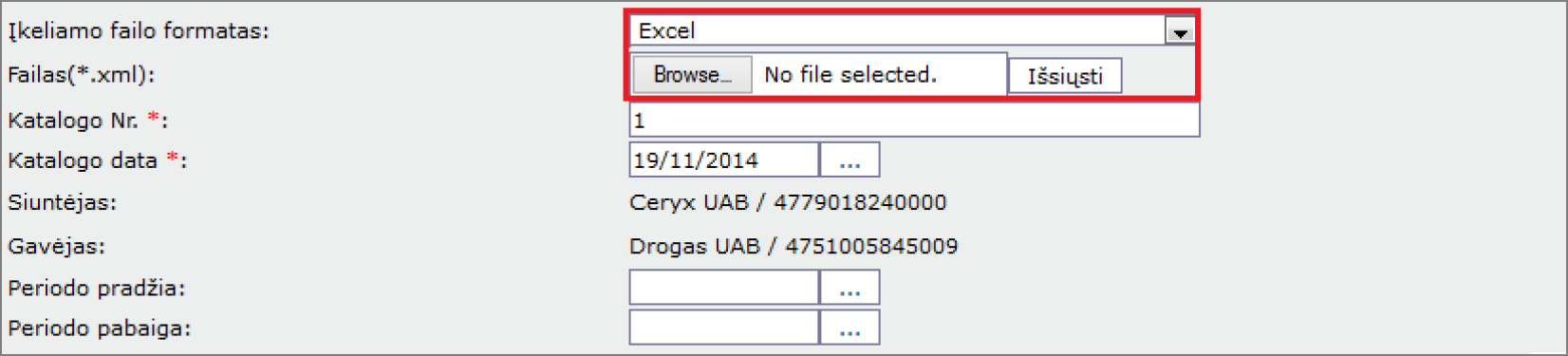
Įkėlus naują katalogą jį reikia išsiųsti. Viršutinėje meniu juostoje paspauskite „Siųsti“ (angl. Send) ir produkcijos katalogo kopija bus nusisiųsta į EDI sistemą:
